经验分享PPT文件转换PDF格式操作方法
Posted
tags:
篇首语:本文由小常识网(cha138.com)小编为大家整理,主要介绍了经验分享PPT文件转换PDF格式操作方法相关的知识,希望对你有一定的参考价值。
说到PPT文件和PDF格式的文件,应该都比较熟悉了吧!毕竟使我们办公中常用所使用到的文件格式。有时候在处理完PPT文件的时候为了不让别人随意改动里面的内容,就可以将PPT文件转成PDF格式,对于怎么进行文件转换呢?可能部分人就会问到这样一个问题,接下来小编可以将自己所知道的方法告诉大家!
1:在操作的电脑桌面上新建一个新的文件夹并将所要转换格式的PPT文件添加进去,之后将文件夹命名为PPT转换文件。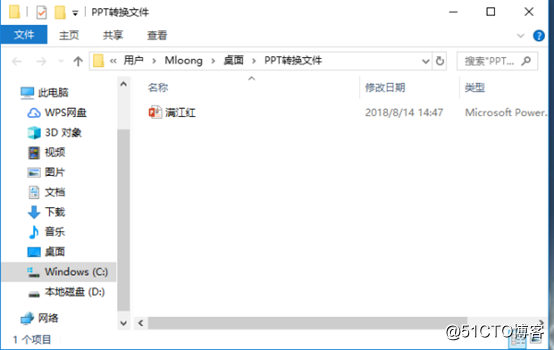
2:接着下面就可以利用到第三方工具,进入到浏览器中搜索PDF转换工具,需要将它安装到电脑中。运行软件进入到操作页面,点击到栏目【PDF的其他操作】打开下拉框会看到里面包括【PPT转换PDF】。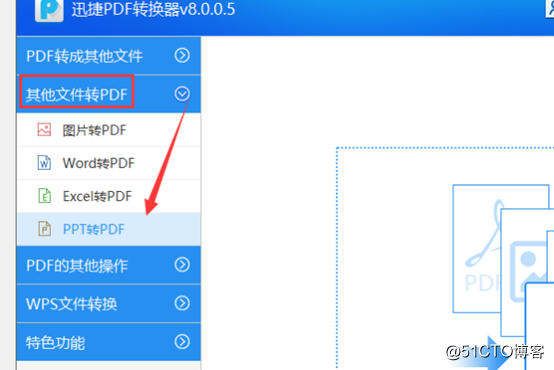
3:通过点击【添加文件/添加文件夹】按钮来进行添加所要转换格式的PPT格式的文件,当然也可以直接将保存文件的文件夹直接拖拽到右侧的转换框中完成添加文件的过程。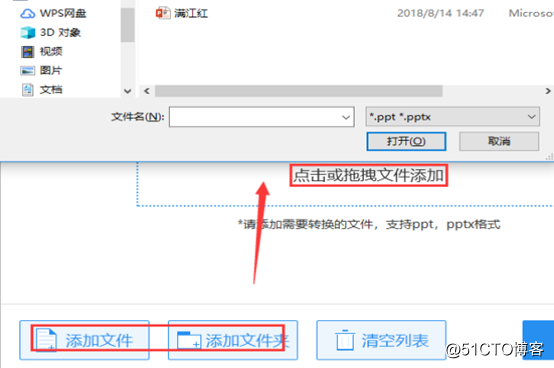
4:在软件的顶端可以看到【输出目录】这里可以设置转换格式后文件的保存路径,一般是默认在原文件夹中,当然也可以自己选择自定义选择进行设置。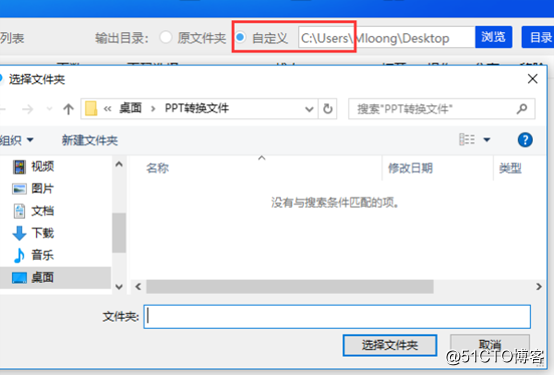
5:最后点击【开始转换】。转换可能需要一段过程,看到状态栏进度完成100%就表明文件转换成功了。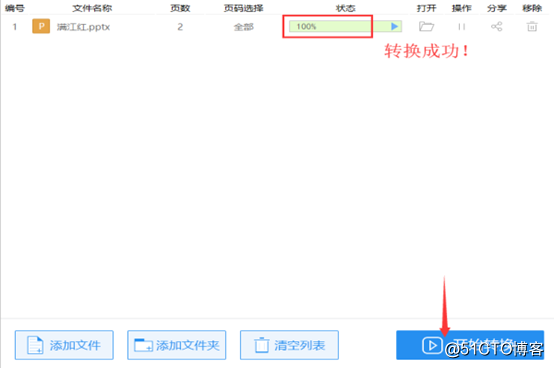
6:当然也可以使用到WPS办公工具来完成操作,直接使用这款办公软件打开所要转换的PPT文件。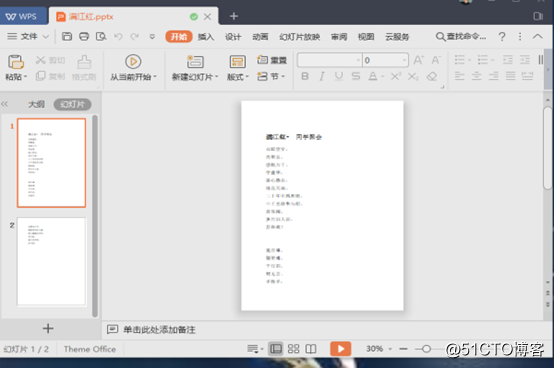
7:点击到【文件】这里,可以看到它展开成多个选项,其中就包括了【输出为PDF】。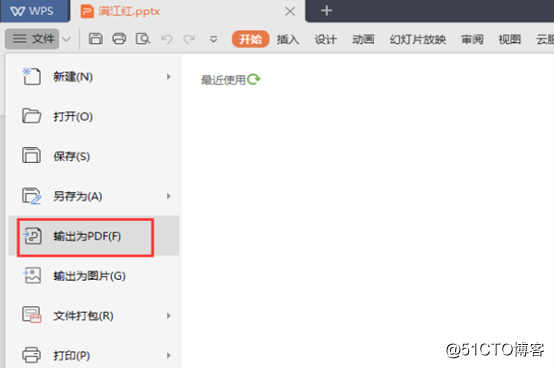
8:会出现一个新的窗口,可以点击浏览设置保存路径。点击下方的【确定】就可以了。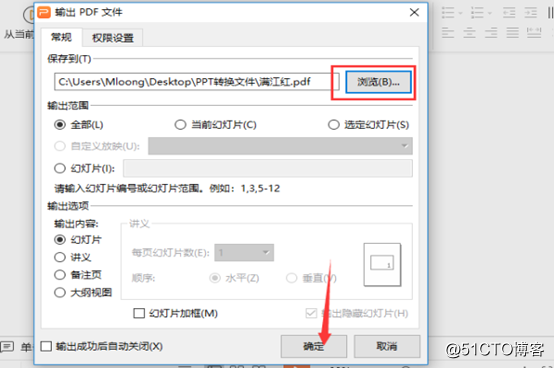
以上两种方法都可以进行PPT转换PDF的操作,当然转换方法可能不只这两种,小编就介绍到这里。希望以上方法能够帮助到大家!
以上是关于经验分享PPT文件转换PDF格式操作方法的主要内容,如果未能解决你的问题,请参考以下文章